Ошибка: файлы cookie заблокированы из-за непредвиденного вывода. - [Решено]
Опубликовано: 2022-10-03WordPress использует файлы cookie для хранения важной информации о вошедшем в систему пользователе. Поэтому очень важно, чтобы в вашем браузере были включены файлы cookie, если вы хотите войти в свою учетную запись администратора WordPress. Хотя вы убедились, что файлы cookie включены, но все же рекомендуется перепроверить. Чтобы исправить ошибку: файлы cookie заблокированы из-за неожиданного вывода. Вы также можете попробовать другой браузер, прежде чем продолжить.
Если вы пытаетесь получить доступ к панели управления /wp-admin и видите белый или пустой экран. И вы пытаетесь получить доступ к wp-admin, зайдя в файл /wp-login.php , там вы видите проблему. « Ошибка : файлы cookie заблокированы из-за неожиданного вывода». Есть несколько шагов, которые вы можете предпринять и попытаться решить проблему самостоятельно.
Включите файлы cookie в вашем браузере
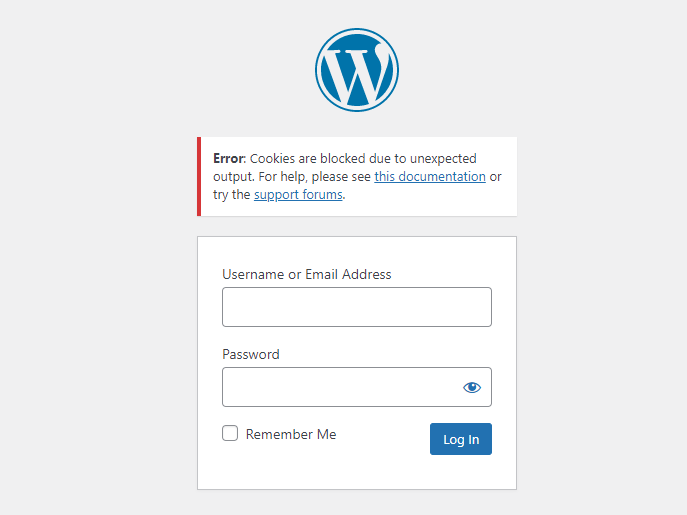
WordPress использует файлы cookie для аутентификации. Это означает, что для входа на сайт WordPress в вашем браузере должны быть включены файлы cookie. Вы можете проверить документацию о различных файлах cookie браузера на их веб-сайтах ниже.
- Гугл Хром
- Мозилла Фаерфокс
- Край
- Сафари
Файлы cookie включены, но я все еще вижу ошибку
Итак, если файлы cookie включены в браузере, то почему WordPress говорит, что файлы cookie заблокированы по неожиданной причине? Проблема в вашей теме или любом из ваших плагинов, которые выдают предупреждение PHP. И ваш сервер также отображает уведомления или предупреждения.
Проверьте исходный код страницы входа в WordPress, если вы видите разрыв строки перед тегом <html>, тогда проблема связана с каким-то плагином или темой.
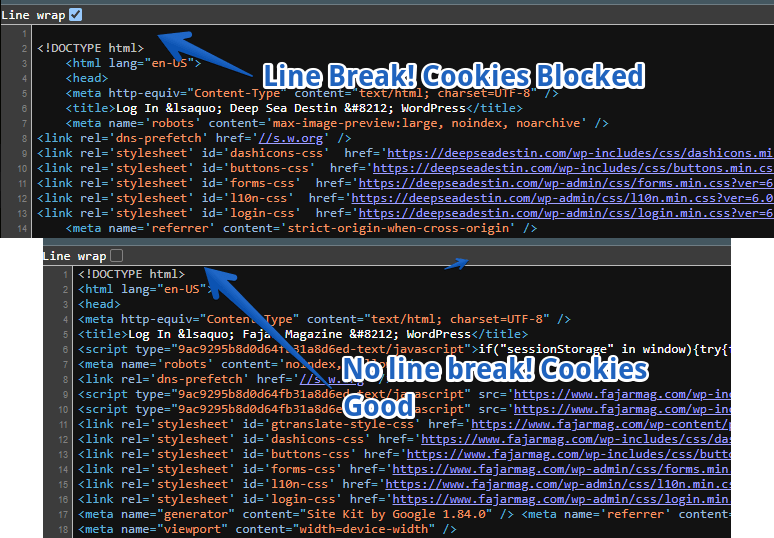
Эта ошибка показывает, что ваш WordPress выдает предупреждение PHP, которое необходимо исправить. По этой причине файлы cookie не работают или WordPress не может очистить буфер.
PHP Warning: Cannot modify header information - headers already sent by (output started atВы также можете проверить журналы ошибок на своем сервере, чтобы увидеть, есть ли проблема, и вы можете ее исправить. Как только предупреждение PHP не может изменить информацию заголовка будет исправлено, проблема будет решена.
Как мы уже говорили в нашей статье, на этом сайте произошла критическая ошибка. Быстрое решение любой проблемы — включить режим отладки wp.
Нужна помощь эксперта WordPress?
Нет технических знаний? Файлы cookie заблокированы из-за неожиданного для вас вывода в WordPress? Да, мы можем это исправить только за 25$. Свяжитесь с нами прямо сейчас!
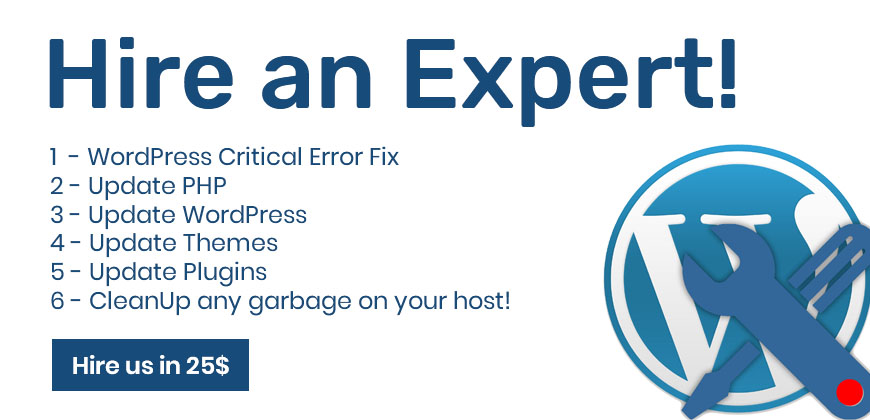
ИЛИ Полный месяц обслуживания WordPress, который включает в себя несколько вещей, таких как производительность, SEO, обновления и ваши правки всего за 29 $.
Быстрый совет Включите режим отладки
Самый быстрый способ узнать, почему WordPress выдает эту ошибку или что вызывает проблему. Отредактируйте файл wp-config.php в корневой папке WordPress, а затем выполните последние шаги в этом посте ниже.
Таким образом, вы можете увидеть более подробную информацию о предупреждении, которое вы не могли увидеть в журнале ошибок вашего сервера. Это может указать вам файл, который дает неожиданный результат.
Включите режим отладки, чтобы вы могли найти более подробную информацию о проблемах, с которыми вы столкнулись. Попробуйте найти журнал ошибок на своем FTP-сервере, который также может помочь вам решить проблему.
//Turn on Debug Mode. //Find following like in wp-config.php and replace FALSE with TRUE //FIND define('WP_DEBUG', false); //And replace with define('WP_DEBUG', true);Если вы видите файл, из-за которого возникает проблема, отредактируйте этот файл и попытайтесь удалить пустое пространство до и после начальных и закрывающих тегов php. <?php и ?> убедитесь, что после или перед этими тегами нет пустой строки или пробела.
Еще не повезло? Тогда как решить ошибку: файлы cookie заблокированы из-за неожиданного вывода?
Это так раздражает, если вы еще не можете понять, в чем проблема и почему вы до сих пор не можете ее решить. Настоящая проблема возникает, когда вы всегда использовали wp-admin для обработки почти всего, что связано с вашим сайтом. И вы не уверены в структуре каталогов WordPress или в том, как получить доступ к определенным файлам через FTP или файловый менеджер cPanel. Попробуем решить задачу сейчас.
Нам потребуется доступ к файлам через файловый менеджер вашей панели веб-хостинга или FTP (протокол передачи файлов) для входа через FileZilla или любой предпочитаемый вами FTP-клиент.
1. Отредактируйте файл functions.php вашей активной темы WordPress.
Поскольку источником исходного кода вашего веб-сайта или HTML является в основном тема WordPress, распространенной причиной этой ошибки является дополнительная строка перед начальным тегом php <?php или после закрывающего тега php ?>. Лучше не использовать закрывающий тег в конце файла functions.php. Или удалите лишние разрывы строк или пробелы.
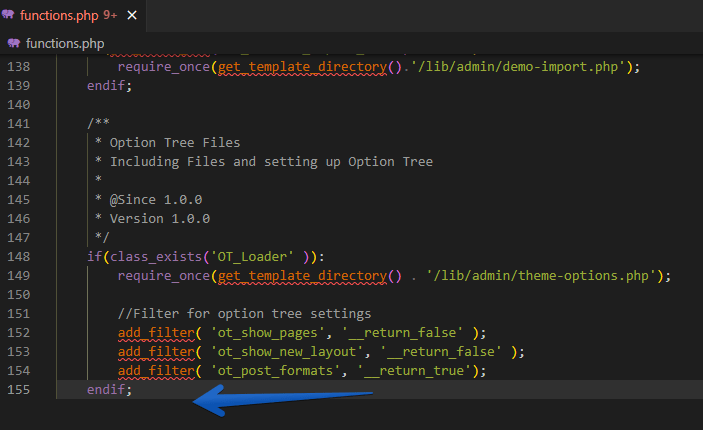
Вы также можете проверить, есть ли лишнее пространство над <?php поверх вашего файла functions.php. Существует 3 разных способа редактирования файла functions.php. Вы можете редактировать файл functions.php удобным для вас способом, в моем случае я бы предпочел файловый менеджер cPanel.

- Через панель администратора WordPress, которая не будет работать, если вы не можете войти в систему
- Через FTP-клиент
- Через файловый менеджер cPanel
Для получения более подробной информации ознакомьтесь с тем, как редактировать файл functions.php вашей темы WordPress.
В большинстве случаев удаление лишних строк может спасти вас от этой ошибки. Файлы cookie заблокированы из-за неожиданного вывода. Причина этого вывода может быть вызвана пустыми строками или пробелами.
2. Отключите все плагины и активируйте каждый по одному.
Лучший способ, если проблема не связана с functions.php, — отключить все плагины WordPress, а затем повторно активировать их один за другим. Таким образом, вы можете определить, какой плагин создает проблему, и вы можете либо удалить этот плагин, либо обновить его, либо поговорить с его автором о проблеме.
Есть два простых способа отключить все плагины WordPress. После того, как вы отключите их, если вы вернетесь на страницу плагинов администратора WordPress, все плагины будут деактивированы.
- Переименуйте имя каталога плагинов во что-то вроде plugins_BACK, используя FTP или файловый менеджер.
- Получите доступ к базе данных WordPress через phpMyAdmin и в таблице _options найдите active_plugins option_name и удалите ее значение.
У нас есть подробное руководство о том, как отключить плагины для деактивации, а затем повторно активировать их один за другим.
3. Отключить тему WordPress
Что ж, если вы еще не смогли решить неожиданную проблему с выводом, из-за которой файлы cookie блокировались в WordPress. Настало время устранить неполадки в WordPress, чтобы отключить активную тему WordPress. Так что, если проблема была только с functions.php плагинов WordPress, то ее можно было решить до сих пор.
Чтобы отключить тему WordPress, нужно выполнить всего несколько простых шагов, а для получения более подробной информации перейдите к тому, как отключить активную тему WordPress, когда wp-admin не работает.
- Получите доступ к своим файлам WordPress с помощью FTP или файлового менеджера вашего сервера.
- Войдите в каталог wp-content/themes
- Переименуйте имя каталога вашей активной темы, например, theme_BCKUP.
Готово, вы отключили тему WordPress, теперь попробуйте войти в систему администратора WordPress. Если бы вы могли решить ошибку заблокированных файлов cookie. Тогда с вашей темой что-то не так, попробуйте решить эту проблему.
4. Отключить файл .htaccess
Вы также можете попробовать отключить файл .htaccess и проверить, решает ли это проблему. У нас также есть подробное руководство по отключению файла .htaccess. Вот несколько простых шагов, которые вы можете предпринять, чтобы отключить файл .htaccess. Вам необходимо получить доступ к файлам вашего сайта на вашем веб-сервере. Вы можете получить доступ к файлам через FTP или файловый менеджер.
- Откройте файлы на вашем веб-сервере
- Найдите файл .htaccess
- Щелкните правой кнопкой мыши и переименуйте его во что-то вроде .htaccess_BKCUP.
Чтобы снова включить ваш файл .htaccess, просто переименуйте его обратно в .htaccess, вот и все.
5. Переустановите ядро WordPress.
Переустановка ядра WordPress также может помочь вам, если какой-либо из ваших файлов WordPress был заражен или поврежден. Переустановив ядро WordPress, вы можете решить проблему с поврежденными файлами WordPress.
Чтобы переустановить WordPress, вам нужен доступ к файлам вашей установки WordPress через FTP или файловый менеджер. Поскольку ваша панель администратора WordPress не работает или не может войти в систему из-за неожиданного вывода. Таким образом, вам нужно переустановить WordPress вручную, проверьте здесь подробное руководство по переустановке WordPress.
Сделайте резервную копию вашего сайта WordPress, прежде чем двигаться дальше.
- Доступ к установочным файлам WordPress через FTP или файловый менеджер
- Полностью удалить каталог wp-admin
- Полностью удалить каталог wp-includes
- ВАЖНО : Не удаляйте каталог wp-content, в котором хранятся ваши темы, загрузки и плагины.
- Удалите все файлы, кроме wp-config.php, поскольку он содержит соединение с базой данных и другие константы.
- Теперь загрузите последнюю версию WordPress
- Извлечь в локальный каталог
- Загружать все, кроме wp-content
Вот и все, вы успешно переустановили WordPress.
6. Поговорите со своим веб-хостингом, чтобы исправить ошибку: файлы cookie заблокированы из-за неожиданного вывода?
Если у вас хорошая поддержка веб-хостинга, они могут быть очень полезны для решения проблем. Нет проблем, чтобы попытаться поговорить со службой поддержки веб-хостинга. Если вы не удовлетворены поддержкой вашего веб-хостинга и хотите получить потрясающую поддержку веб-хостинга, попробуйте Webful Host.
Резюме
Краткий обзор этого руководства заключается в том, что прежде всего вы должны убедиться, что файлы cookie в вашем браузере включены. После того, как вы убедились, что файлы cookie включены в браузере, пришло время проверить журналы ошибок вашего сервера. Вы также можете включить режим отладки WordPress, который поможет вам определить файл, выдающий предупреждение PHP. Предупреждение PHP вызывает проблему из-за того, что WordPress не может запускать свои функции файлов cookie.
Вы можете получить доступ к файлам темы через FTP или файловый менеджер и отредактировать functions.php, чтобы выяснить проблему пустого места или строки до или после закрывающих и начальных тегов php. Вы можете отключить все плагины, чтобы узнать, связана ли проблема с плагином. Еще одна вещь, которую вы можете попробовать, это отключить тему WordPress, а затем .htaccess. Если ничего не помогло, попробуйте переустановить wp-admin/wp-includes/ и основные файлы WP вручную.
Этот тип редактирования требует немного технических знаний, и ошибка может принести вам больше проблем. Поэтому, если вы не уверены, что делаете, рекомендуется нанять разработчика WordPress.
